Arbetsflöde¶
Nycklar för relativ form¶
I Object Mode lägger du till en ny formnyckel via panelen Shape Key med knappen .
”Basis” är den övriga formen. ”Key 1”, ”Key 2”, etc. kommer att vara de nya formerna.
Växla till Redigera Mode, välj ”Key 1” i panelen Shape Key.
Deformera nätet som du vill (ta inte bort eller lägg till hörn).
Välj ”Key 2”, maskan kommer att ändras till den övriga formen.
Förvandla ”Nyckel 2” och fortsätt för andra formnycklar.
Växla tillbaka till Object Mode.
Ställ in Value för ”Key 1”, ”Key 2”, etc. för att se omvandlingen mellan formknapparna.
I figuren nedan visas från vänster till höger: ”Basis”, ”Key 1”, ”Key 2” och mix (”Key 1” 1.0 och ”Key 2” 0.8) shape keys i Object Mode.

Exempel på relativa formnycklar.¶
För mer praktiska exempel, se hur man kombinerar formnycklar och drivrutiner.
Absoluta formnycklar¶
Lägg till en sekvens av formnycklar enligt beskrivningen ovan för relativa formnycklar.
Avmarkera kryssrutan Relativ.
Klicka på knappen Reset Timing (Återställ tidtagning).
Växla till Objektläge.
Dra Evaluation Time för att se hur formerna avlöser varandra.
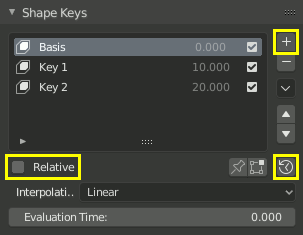
Arbetsflöde med absoluta formnycklar.¶
Genom att lägga till en driver eller ställa in keyframes till Evaluation Time kan du skapa en animation.
Se även
Shape Key Operators
Det finns två modelleringsverktyg som används för att styra formknapparna och som finns i Redigera Mode.